Lohnaktionen
In der Zeitansicht verfügt jeder Mitarbeiter über eine Checkbox. Abhängig von der Einstellung des Parameters "Nur vollständig genehmigte Zeiten " zum aktuellen Status eines Mitarbeiters können Sie eine bestimmte Checkbox aktivieren, die die folgenden Gehaltsabrechnungsaktionen ermöglicht. Lesen Sie mehr über die Zeitplan.
Vorläufige Datei
Die Vorläufigedatei ermöglicht es Ihnen, eine "Dry-Run"-Gehaltsdatei durchzuführen, um sicherzustellen, dass keine Probleme auftreten, sobald die Datei Ihr Gehaltsystem erreicht. Auf diese Weise können Sie, wenn ein Problem auftritt, dieses in Quinyx angehen und die gleiche Datei erneut ausführen. Aus diesem Grund sperrt die Vorläufigedatei die tatsächlich übertragenen Elemente nicht, was bedeutet, dass Sie diese Elemente auch nach dem Ausführen der Vorläufigedatei in Zeitplan bearbeiten können (es sei denn, der Zeitplanzeitraum ist gesperrt).
Um eine vorläufige Gehaltsdatei auszuführen, folgen Sie den unten stehenden Schritten:
- Wählen Sie in der Anpassungsansicht Panel des Reiter Zeit aus und stellen Sie sicher, dass Sie nur eine Gehaltsdatei auswählen.
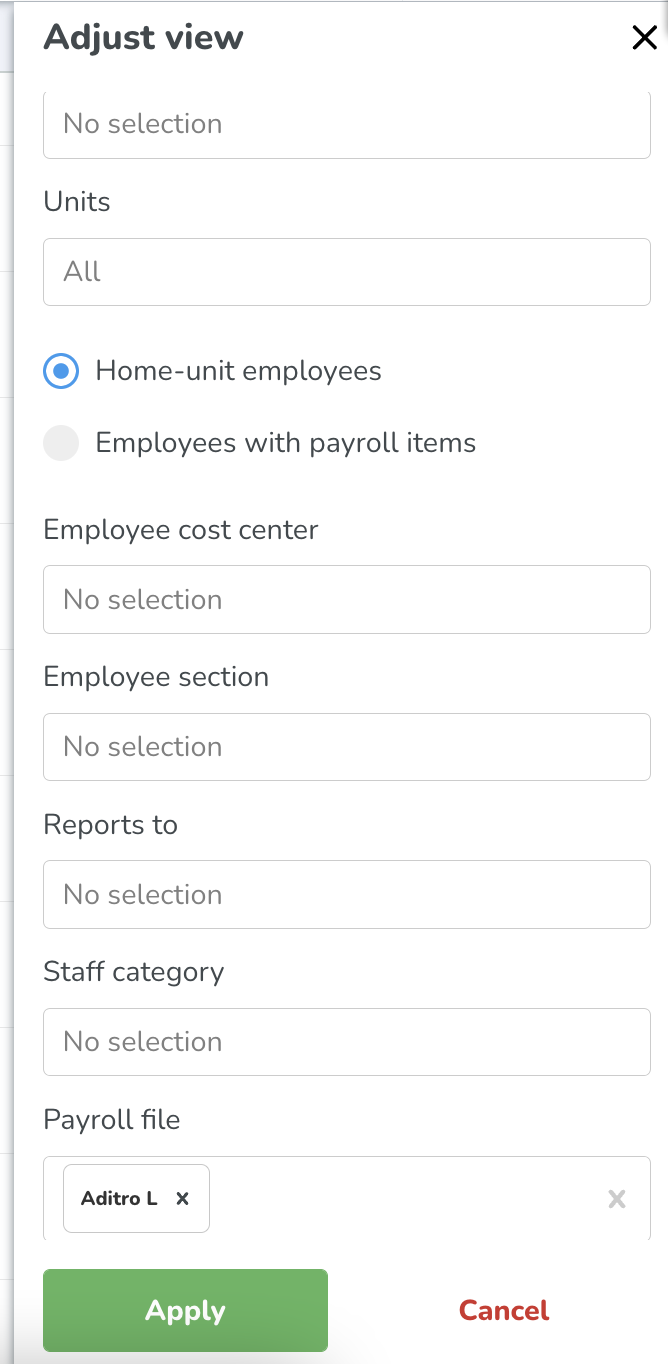
- Klicken Sie auf Anwenden am unteren Rand des Panels.
- Warten Sie, während Quinyx Ihre Anfrage bearbeitet.
- In der linksten Spalte der angezeigten Liste aktivieren Sie die Kontrollkästchen der Mitarbeiter, die Sie in die Gehaltsabrechnung übertragen möchten. Verwenden Sie das Kopfzeilenfeld, wenn Sie alle Mitarbeiter auswählen möchten - dadurch werden alle Mitarbeiter ausgewählt, die von Ihrer Anfrage abgerufen wurden. Mit anderen Worten, Sie müssen nicht scrollen, um alle Mitarbeiter anzuzeigen, damit alle Mitarbeiter im Kontrollkästchen "Alle auswählen" enthalten sind.
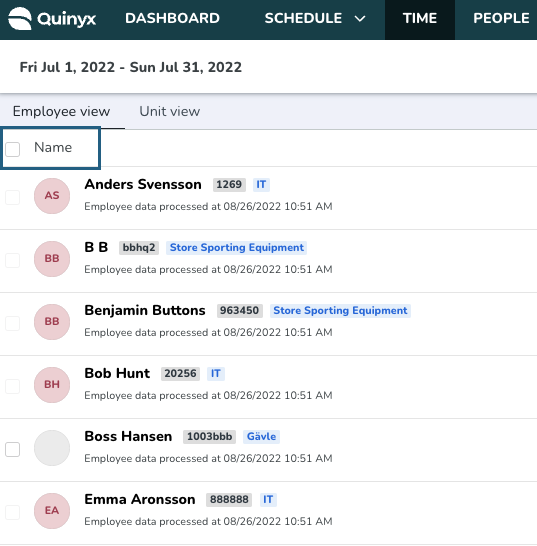
- Klicken Sie auf die Schaltfläche Vorläufige Datei, die neben der Schaltfläche Ansicht anpassen erscheint, nachdem Sie ein Kontrollkästchen aktiviert haben.

- In dem angezeigten Modal wird eine Zusammenfassung dessen angezeigt, was übertragen wird:
- Anzahl der Gehaltsabrechnungsposten, die in die Datei aufgenommen werden.
- Anzahl der Gehaltsabrechnungsposten, die ignoriert werden, weil Mitarbeiter- und/oder Managerbestätigungen fehlen.
- Anzahl der Gehaltsabrechnungsposten, die ignoriert werden, weil Stempelvorgänge fehlen.
- Anzahl der Gehaltsabrechnungsposten, die ignoriert werden, weil sie bereit für die Gehaltsabrechnung sind, der Mitarbeiter jedoch nicht (beachten Sie, dass diese Zeile nur angezeigt wird, wenn Sie Mitarbeiter ausgewählt haben, die bereit für die Gehaltsabrechnung sind, in Kombination mit mindestens einem Mitarbeiter, der nicht bereit ist, aber mindestens einen Posten hat, der bereits in die Gehaltsabrechnung übertragen wurde).
- Anzahl der Gehaltsabrechnungsposten, die ignoriert werden, weil sie bereits an die Gehaltsabrechnung übertragen wurden.
- Das Ankreuzen des Kontrollkästchens Zeitplan bis einschließlich sperren bedeutet, dass der Zeitplan beim Fortfahren mit der Dateigenerierung bis zum angegebenen Datum für alle Einheiten und Sektionen gesperrt wird, von denen mindestens ein Gehaltsabrechnungsposten an die Gehaltsabrechnung übertragen wird.
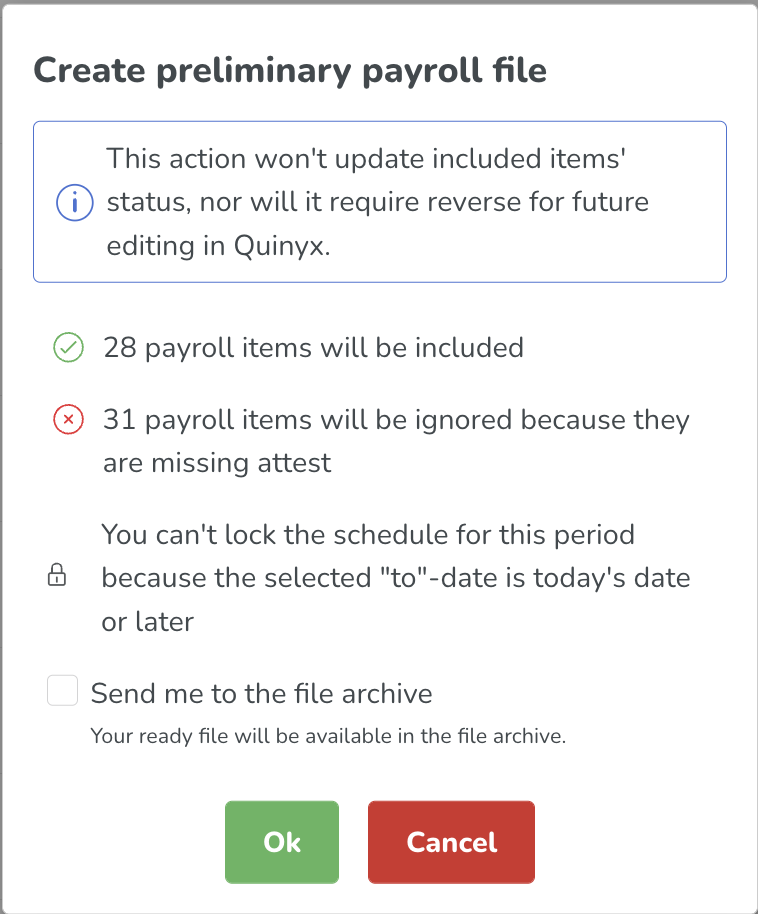
Beachten Sie, dass:
- Die Option, den Zeitplan der Gruppen zu sperren, ist nicht verfügbar, wenn das von Ihnen im Anpassungsansicht Panel ausgewählte "Bis-Datum" auf das heutige Datum oder später eingestellt ist. Dies ist konsistent mit der Funktion Zeitplan sperren in Schedule.
- Der Zeitplan wird für keine Gruppe gesperrt, für die das aktuelle Datum der Zeitplansperre später ist als das "Bis-Datum" des ausgewählten Zeitraums. Der Zweck davon ist, dass Benutzer nicht versehentlich Daten entsperren, die sie absichtlich von Schedule gesperrt haben.
In Bezug auf Berechtigungen benötigen Sie Schreibzugriff auf die Berechtigung Zeitplan sperren, um dies zu tun. Wenn Sie keinen Zugriff haben und/oder Lesezugriff auf eine der Einheiten oder Sektionen haben, für die Sie mindestens einen Gehaltsabrechnungsposten an die Gehaltsabrechnung übertragen, wird eine Fehlermeldung angezeigt, die besagt, dass Sie nicht berechtigt sind, diese Aktion für alle ausgewählten Gruppen durchzuführen.
- Das Ankreuzen des Kästchens "Senden Sie mich zum Dateiarchiv" leitet Sie nach dem Klicken auf OK.
- zum Dateiarchiv weiter. Warten Sie im Dateiarchiv, bis die Erstellung Ihrer Datei abgeschlossen ist.

Gehaltsabrechnungsdatei erstellen
Die Gehaltsabrechnungsdatei führt die Gehaltsabrechnung für die ausgewählten Gruppen und Mitarbeiter endgültig durch.
Im Vergleich zur Erstellung einer vorläufigen Gehaltsabrechnungsdatei bewirkt die Übertragung zur Gehaltsabrechnung auch:
- Sperren aller übertragenen Gehaltsabrechnungsposten, die in der Zeitplanung ausgegraut und somit nicht mehr bearbeitet werden können - nur durch Rückgängigmachung können Sie diese Posten erneut bearbeiten.
- Aktualisieren des Status der übertragenen Gehaltsabrechnungsposten von Bereit zur Übertragung zu Übertragen zur Gehaltsabrechnung.
Um eine endgültige Gehaltsabrechnungsdatei zu erstellen, folgen Sie den gleichen Schritten wie für die vorläufige Datei (siehe oben), aber sobald Sie die Mitarbeiter ausgewählt haben, die Sie übertragen möchten, klicken Sie auf die Schaltfläche Gehaltsabrechnungsdatei erstellen, die neben der Schaltfläche Vorläufige Datei erscheint, sobald mindestens ein Kästchen angekreuzt ist. Der Rest des Prozesses funktioniert genauso wie für die vorläufige Datei.

Die Datei auf Ihren sFTP-Server übertragen
Kunden, die auf ihrem Quinyx-Konto einen sFTP-Server eingerichtet haben, können eine Gehaltsabrechnungsdatei zusätzlich zur Übertragung in das Dateiarchiv auf diesen sFTP-Server übertragen.
Wenn Sie auf die Schaltfläche Gehaltsabrechnungsdatei erstellen klicken, die angezeigt wird, nachdem Sie mindestens ein Kontrollkästchen aktiviert haben, enthält das angezeigte Modal zwei zusätzliche Optionen, wenn Sie einen sFTP-Server eingerichtet haben:
- Datei ins Dateiarchiv hochladen.
- Dies ist das Standardverhalten für Konten ohne eingerichteten sFTP-Server.
- Datei ins Dateiarchiv und auf den sFTP-Server hochladen
Gehaltsdetails-Bericht
Sie können einen Gehaltsdetails-Bericht aus der Zeitansicht erstellen.
Wenn Sie mindestens ein Kontrollkästchen in der Zeitansicht aktivieren, wird die Schaltfläche Gehaltsdetails-Bericht angezeigt. Genau wie beim Klicken auf die Schaltfläche zum Ausführen einer vorläufigen oder endgültigen Gehaltsabrechnungsdatei wird nun ein Modal angezeigt, in dem die Anzahl der Gehaltsabrechnungsposten aufgelistet wird, die enthalten sein werden, ignoriert werden, weil sie keine Bescheinigung haben, ignoriert werden, weil sie keinen Stempelvorgang haben, und ignoriert werden, weil sie bereits zur Gehaltsabrechnung übertragen wurden.

Die gleiche Option zum Sperren des Zeitplans steht hier zur Verfügung wie für vorläufige und endgültige Dateien - siehe weiter oben für eine detaillierte Beschreibung dieser Funktion. Sie können auch wählen, mit Hilfe des Kontrollkästchens zum Dateiarchiv weitergeleitet zu werden.
Die Optionen Nur genehmigte Stempelvorgänge, Nur Summen und Gehaltsarten einschließen, die nicht in der Gehaltsabrechnung übertragen werden , die in der Analytics-Benutzeroberfläche verfügbar sind, sind alle auf false/unticked gesetzt, wenn Sie diesen Bericht aus der Time-Benutzeroberfläche ausführen.
Rückgängig machen
Wie oben beschrieben, wenn Sie eine endgültige Gehaltsabrechnungsdatei erstellen (mit Hilfe der Schaltfläche Gehaltsabrechnungsdatei erstellen ), wird der Status der in dieser Datei enthaltenen Gehaltspositionen in Time auf In die Gehaltsabrechnung übertragen aktualisiert und diese Positionen werden in Schedule gesperrt, sodass sie nicht bearbeitet werden können. Durch das Rückgängigmachen der Positionen wird ihr Status wieder auf Bereit für die Gehaltsabrechnung geändert und sie können wieder in Schedule bearbeitet werden.
Sie können jeden übertragenen Gehaltsabrechnungsposten rückgängig machen. Markieren Sie einfach den Mitarbeiter Ihrer Wahl, der mindestens einen Gehaltsabrechnungsposten hat. Unter den mehreren Schaltflächen, die in der oberen rechten Ecke der Ansicht erscheinen, gibt es eine namens Rückgängig machen.

Wenn Sie auf die Schaltfläche Rückgängig machen klicken, wird ein Modal angezeigt, das die Anzahl der ausgewählten Elemente zusammenfasst, die rückgängig gemacht werden sollen, sowie welche nicht, da sie noch nicht übertragen wurden. Wenn Sie einen Mitarbeiter auswählen, der bereit für die Gehaltsabrechnung ist, aber keine übertragenen Elemente hat, wird die Schaltfläche Rückgängig machen dennoch angezeigt, aber die Zusammenfassung im Modal wird angeben, dass 0 Elemente rückgängig gemacht werden. Wenn Sie nur einen Teil der Elemente eines bestimmten Mitarbeiters rückgängig machen möchten, nutzen Sie die Filteroptionen des Anpassungsansicht Panels, um speziell nur diese Elemente für diesen Mitarbeiter in der Ansicht zu laden.
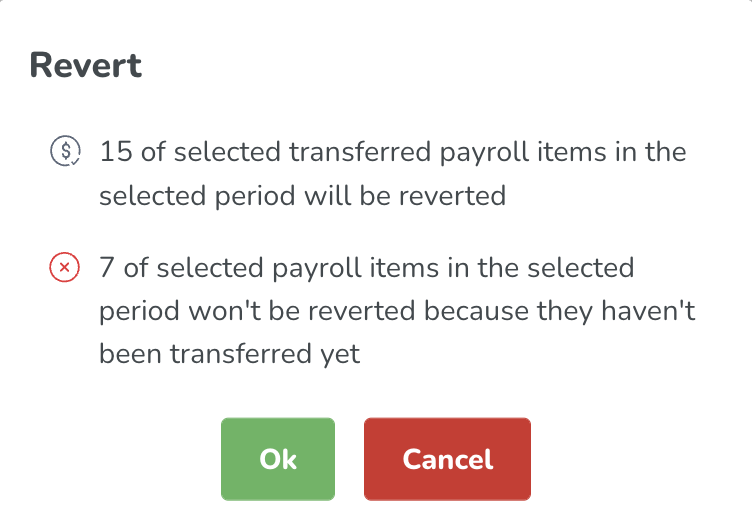
Wenn Sie tatsächlich Elemente rückgängig machen, wird während der Bearbeitung Ihrer Anfrage eine Fortschrittsleiste angezeigt. Während diese Anfrage läuft, wird das Anpassungsansicht Panel geschlossen und die Funktionalität innerhalb der Zeitansicht wird deaktiviert, aber Sie können die Ansicht verlassen, während die Anfrage läuft und später zurückkehren.
Sobald Ihre Anfrage abgeschlossen ist, landen Sie in der gleichen Ansicht mit denselben Daten wie zuvor. Sie können nun den Zeitplan aufrufen und die rückgängig gemachten Elemente bearbeiten. Wenn Sie den aktuellen Status der rückgängig gemachten Elemente anzeigen möchten, klicken Sie auf Anwenden in der Ansicht Anpassen im Panel.
Was wird übertragen?
Folgendes gilt für Quinyx:
- Wenn Sie Änderungen im System vorgenommen haben, während Sie die Ansicht anpassen, werden diese Änderungen berücksichtigt, wenn Sie zur Gehaltsabrechnung übertragen.
- Wenn ein tatsächlicher Gehaltsabrechnungsposten kein Gehalt generiert, zum Beispiel, weil der durch den Posten generierte Gehaltstyp nicht im Vereinbarungsvorlage des Mitarbeiters angekreuzt ist, wird dieser Posten im Zeit-Tab angezeigt, aber nicht in der Gehaltsabrechnungsdatei enthalten sein.
- Wenn Sie auf "Anwenden" in der Ansicht "Anpassen" im Zeit-Tab klicken, ruft Quinyx Gehaltsabrechnungsposten ab, deren Startzeit innerhalb der Tagesgrenzen der ausgewählten Daten liegt, wie in folgendem definiert:
Kontoeinstellungen > Gruppenmanagement > [Einheit einfügen] > Erweiterte Einheitseinstellungen > Regeln für Stunden > Tagesgrenze.
Bei der Übertragung zur Gehaltsabrechnung berücksichtigt Quinyx jedoch nur die Tagesgrenze der aktuellen Einheit. Also, wenn der Tagesanbruch der aktuellen Einheit von dem einer oder mehrerer Einheiten der ausgewählten Gehaltsabrechnungsposten abweicht, könnte dies Auswirkungen darauf haben, welche Gehaltsabrechnungsposten in Ihrer Gehaltsabrechnungsdatei enthalten sind.
Virtuelle Schichten und Gehaltsabrechnung
- Eine einzelne virtuelle Transaktion kann nicht rückgängig gemacht werden, sie wird jedoch rückgängig gemacht, wenn andere Transaktionen für Mitarbeiter oder Einheiten rückgängig gemacht werden.
- Eine virtuelle Schicht kann nicht bestätigt oder nicht bestätigt werden, sie befinden sich immer im Bestätigungszustand.
Weitere Informationen zu virtuellen Schichten finden Sie hier.
Dateistatus
Nachdem Sie ausgewählt haben, entweder eine vorläufige, endgültige Gehaltsabrechnungsdatei oder einen Gehaltsbericht zu erstellen, gelangen Sie zum Dateiarchiv. Während Sie auf die Bereitschaft zum Herunterladen Ihrer Datei warten, gibt es verschiedene Gehaltsabrechnungsstatus. Im Folgenden finden Sie die verschiedenen Status:
Status | Beschreibung |
In der Warteschlange | Ihre Datei befindet sich in der Warteschlange und wartet darauf, erstellt zu werden. |
Verarbeitung | Ihre Datei wird erstellt. |
Transaktionssperre | Ihre Datei wurde bereits generiert und das Ergebnis ist korrekt. Sie können sie herunterladen, aber der Prozess, die Gehälter in der Datenbank zu sperren, läuft noch. |
Herunterladen | Ihre Datei ist fertig und bereit zum Herunterladen. |
Fehlgeschlagen | Ihre Datei ist fehlgeschlagen. Dies kann verschiedene Gründe haben, wie fehlende Daten, PHP-Fehler usw. Wenn dies passiert, versuchen Sie bitte, sie erneut zu generieren, und wenn sie immer noch fehlschlägt, kontaktieren Sie unseren Supportteam, wenn Sie ein Support-Kontakt sind. |

